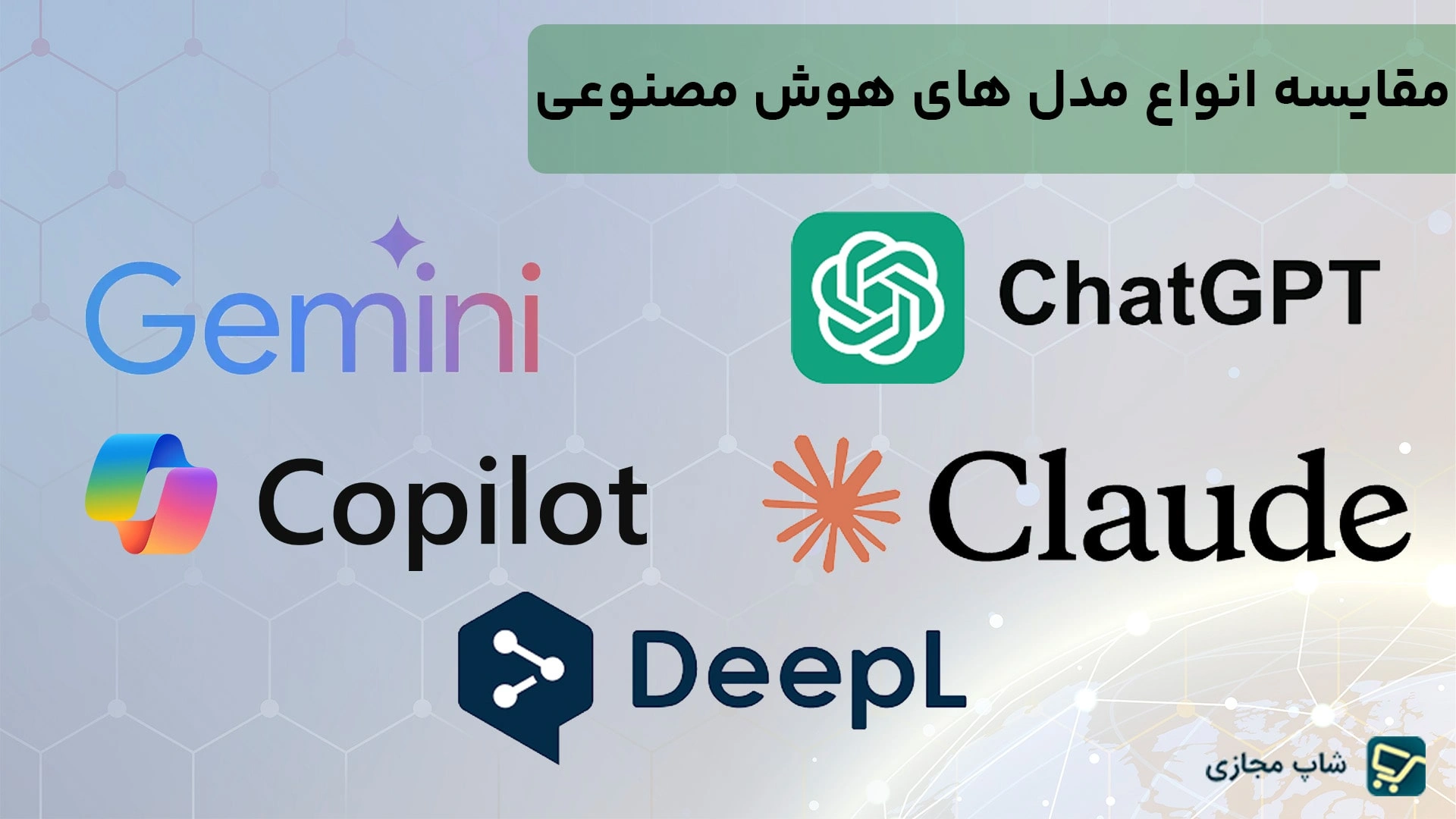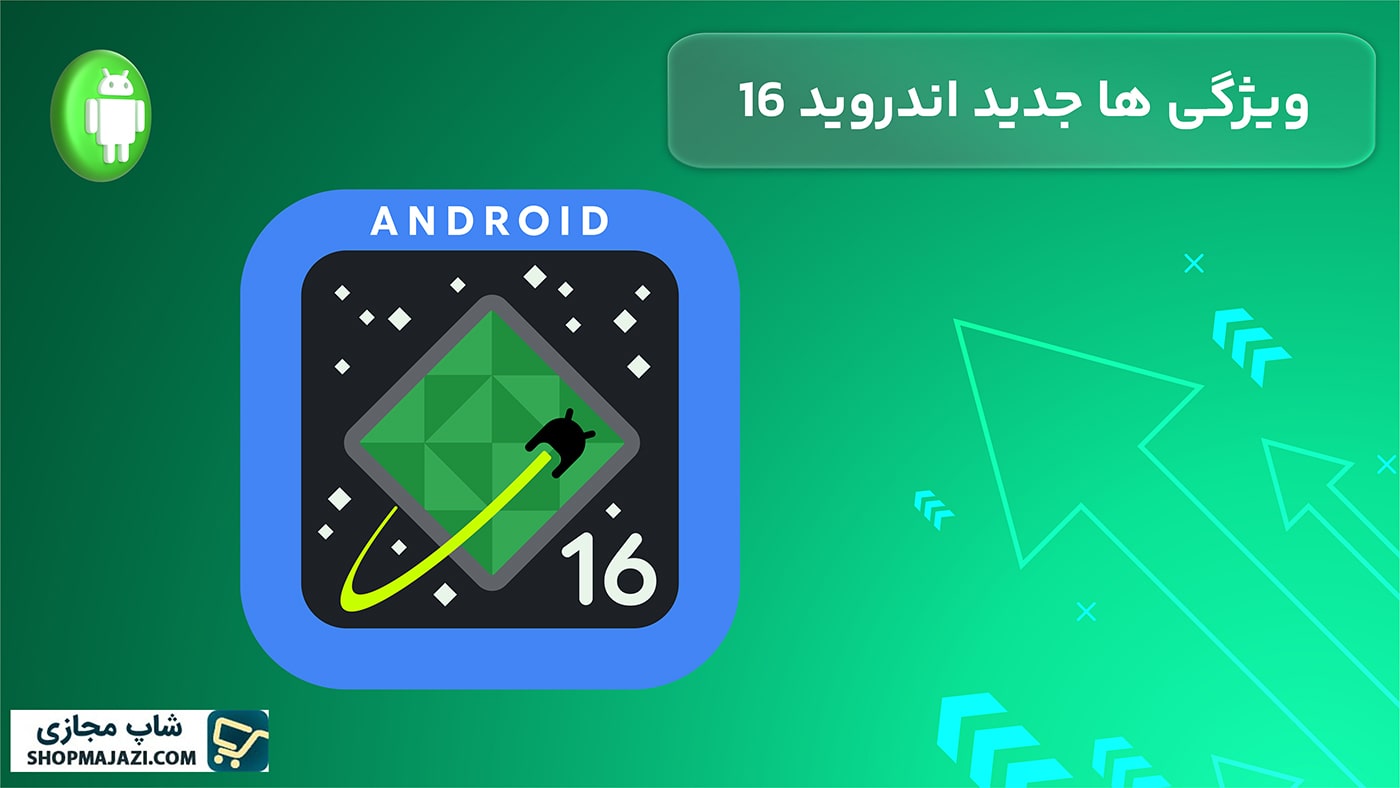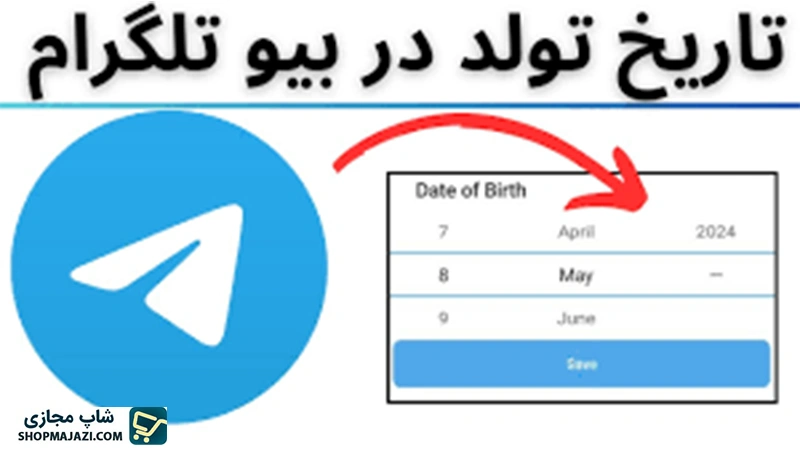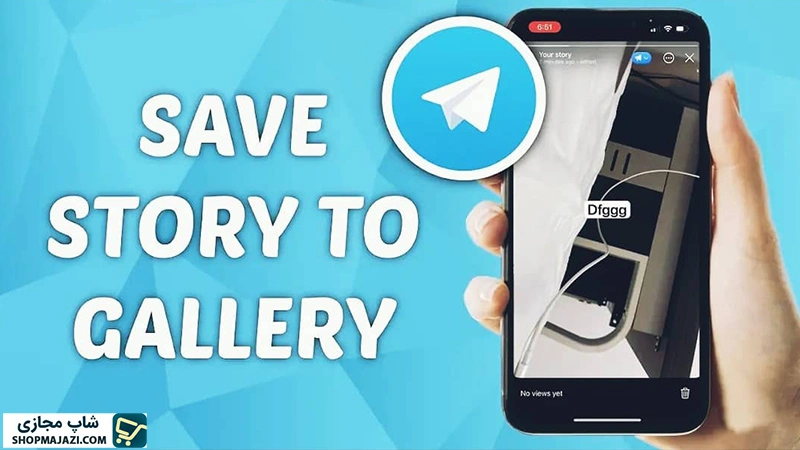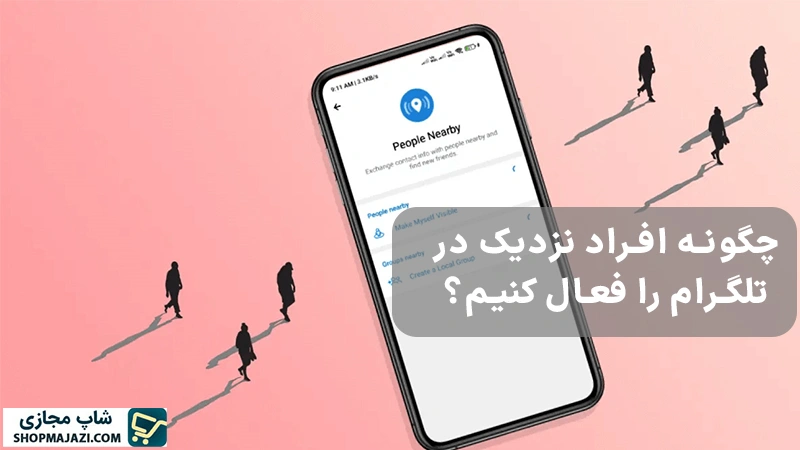سلام بر دنبال کنندگان شاپ مجازی، ما اومدیم با یک مقاله اجمالی و اما کامل در مورد تغییر اپل آیدی. در برخی موارد ممکن است که شما یک اپل آیدی بخرید و بعد از مدتی به دلیل تحریم کشور ثبت شده در اپل آیدی شما برخی خدمات غیر قابل استفاده باشد. از طرفی ممکن است که اپل آیدی شما غیر قابل استفاده و در دسترس نباشد و به همین دلیل نیز نتوانید به برخی برنامه و اطلاعات گوشی آیفون خود دست پیدا کنید. در صورتی که اقدام به خرید اپل آیدی وریفای شده کرده باشید، با هیچ یک از این مشکلات روبرو نخواهد بود. با این حال شرکت آیفون شما را محدود نخواهد کرد و شما به سادگی اپل آیدی جدید را جایگزین قبلی کنید.
قبل از هر چیزی به این نکته توجه نمایید که با تغییر اپل آیدی خود تمام اعتبار گیفت کارت و اطلاعات شما از بین خواهد رفت. به همین دلیل است که شما باید قبل از جایگزینی اپل آیدی خود اطلاعات خود را به یک دستگاه دیگر منتقل کنید و در نهایت تمام اطلاعات خود را به دستگاه فعلی خود برگردانید. برای این کار نیز روشهای بسیار زیادی وجود دارد که در بخشهای بعدی آن را به شما آموزش خواهیم داد.
اپل آیدی چیست؟
قبل از اینکه به دنبال پاسخ سوال « چگونه اپل آیدی جدید را جایگزین قبلی کنیم؟ » باشیم، باید به یک درک واحد از اپل آیدی دست پیدا کنیم. اپل آیدی شناسه دستگاههای کمپانی آیفون است که برای هر شخص به صورت مجزا صادر میشود. تمامی اطلاعات شما در آن ثبت خواهد شد و گاها نیاز به خرید گیفت کارت اپل آیدی برای افزایش حافظه خود خواهید داشت. در مقاله « اپل آیدی چیست؟ » به صورت کامل و جامع انواع آن را ثبت کردهایم و شما نیز میتوانید از آن استفاده نمایید. چرا که در آن به بررسی انواع اپل آیدی و مزایا و معایب آن پرداختهایم.

چگونه اپل آیدی را حذف کنیم؟
برای تغییر اپل آیدی روی یکی از دستگاههای آیفون روشهای بسیار زیادی وجود دارد که شما میتوانید از هر یک آن ها بهره مند شوید. اولین روش، حذف اپل آیدی قبلی و اضافه کردن اپل آیدی جدید میباشد. این روش شاید ساده ترین روش باشد، اما اطلاعات شما را به صورت همیشگی از بین خواهد برد.
برای این منظور میتوانید مراحل زیر را دنبال نمایید و به سادگی به هدف خود دست پیدا کنید. اما قبل از پاک کردن اپل آیدی به دو نکته توجه نمایید. نکته اول بعد از حذف اپل آیدی تمامی اکانتهای شما در اپ استور، آیتونز و ... پاک خواهد شد. دومین نکته نیز مربوط به اشتراک اپلیکیشنهای سیستم عامل IOS است که با شارژ اپل آیدی خریداری شده باشند، به طبع آن ها نیز پاک خواهد شد.
- وارد بخش privacy سایت www.apple.com شوید.
- در این بخش از شما رمز اپل آیدی و همچنین سوالات امنیتی را خواهد پرسید و باید به آن پاسخ دهید.
- بعد از دسترسی به اکانت اپل آیدی خود آخرین گزینه « Request to delete your Account » را انتخاب کنید. سپس گزینه « continue » انتخاب نمایید.
- در گام بعدی به شما شرایط و قوانین پاک شدن اپل آیدی را نشان خواهد داد و در صورت تایید کردن این لیست مراحل بعدی که درخواست ایمیل میباشد، نمایش داده خواهد شد.
- در صفحه بعدی میتوانید یک اپل آیدی و یا ایمیل وارد کنید تا کمپانی اپل شما را در فرآیند پاک شدن اپل آیدی مورد نظر قرار دهد. زمانی که اطلاعات این بخش را وارد نمودید برای شما یک کد ارسال میشود که باید در نگهداری آن کوشا باشید.
در برخی از مراحل ممکن است که از شما در مورد کشور اپل آیدی سوال شود. در اکثر موارد معمولا کشور اپل آیدی آمریکا میباشد. به همین دلیل شما باید قبل از پاک کردن اپل آیدی ریجن، اپل آیدی خود را مشخص نمایید. مادامی که قصد دارید، اپل آیدی جدید را جایگزین قبلی کنیم، اپل آیدی قبلی حتی اگر حذف نیز بشود، 3 تا 7 روز کاری قابل فعالسازی میباشد. به همین دلیل اگر بخشی از اطلاعات شما به درستی منتقل نشده است، میتوانید از طریق ساپورت کمپانی آیفون کمک بگیرید و مشکل خود را حل کنید.
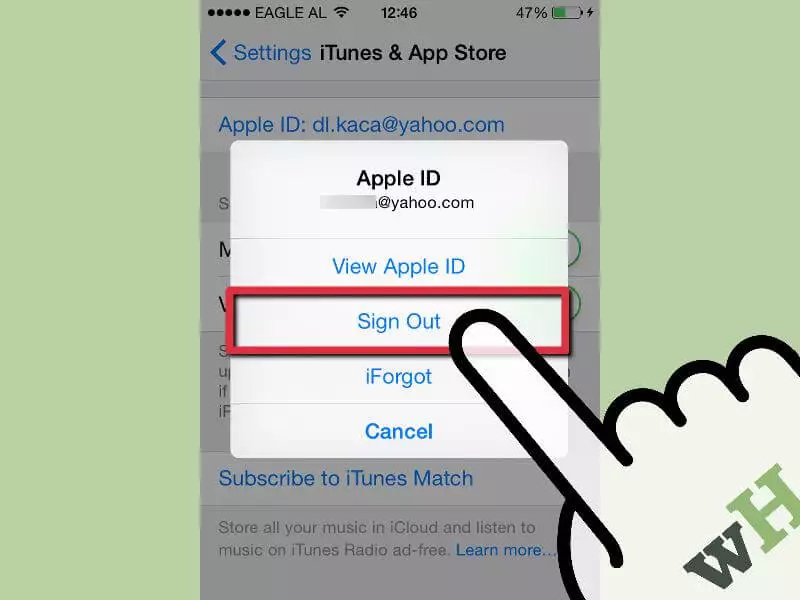
تغییر اپل ایدی بدون از دست دادن اطلاعات
زمانی که افراد به دنبال پاسخ سوال « چگونه اپل آیدی جدید را جایگزین قبلی کنیم؟ » میباشند، هدفشان تغییر اپل ایدی بدون از دست دادن اطلاعات است. به این موضوع دقت نمایید که حتی در زمانی که اپل آیدی جدید را جایگزین قبلی میکنیم، بخشی از اطلاعات ما مانند عکس، ویدیو، تاریخ های ثبت شده و ... باقی خواهد ماند.
حتی با حذف کردن اپل آیدی نیز این اطلاعات اگر روی iCloud ذخیره شده باشند، روی حافظه دستگاه باقی خواهند ماند. به همین دلیل بعد از تغییر اپل ایدی خود سعی کنید که اطلاعات گوشی خود را مورد بررسی قرار دهید و در صورت نیاز آن را پاک کنید. حال برای تغییر اپل آیدی جدید با اپل آیدی قدیم مراحل زیر را دنبال نمایید.
- وارد بخش تنظیمات گوشی شوید.
- اپل آیدی خود را لمس نمایید تا یک صفحه جدید برای شما نمایش داده شود.
- تنظیمات را به آخرین بخش اسکرول نمایید و سپس گزینه « Sign Out » را انتخاب کنید.
- در صورتی که دو اکانت Merge کرده باشید، باید گزینه « Sign Out of iCloud » را انتخاب نمایید. در این مرحله باید رمز اپل آیدی را وارد کنید تا مراحل خارج شدن از حساب به درستی انجام شود.
- حال برای شما یک صفحه جدید باز میشود که اطلاعات اپل آیدی مورد نیاز خود را برای اپل آیدی جدیدی میتوانید ذخیره کنید. در صورتی که هیچ یک از این اطلاعات برای شما ضروری نمیباشد، میتوانید تمام کپی های آن را غیر فعال نمایید.
- در این مرحله گوشی آیفون شما بدون اپل آیدی میباشد و شما میتوانید با اضافه کردن اپل آیدی جدید خود اطلاعات قبلی خود را بازیابی کنید. برای این منظور کافیست وارد بخش تنظیمات شوید.
- سپس اولین گزینه Sign in را انتخاب نمایید.
- در این مرحله از شما در خواست ایمیل اپل آیدی جدید و همچنین رمز آن میشود.
- در مرحله بعد اگر به دنبال اضافه کردن اطلاعات قبلی میباشید میتوانید از گزینه « Merge » استفاده نمایید. دقت کنید که تمامی اطلاعات در این مرحله به اپل آیدی شما اضافه میشود و دیگر نیاز به انجام کار خاصی ندارد.
ضمنا دقت کنید که اگر از گزینه « Don’t Merge » استفاده نمایید، تمامی اطلاعات موجود در آیفون از بین خواهد رفت و به نوعی نمیتوان هیچ یک از آن ها را باز گرداند.
چگونه اپل ایدی قبلی را وارد گوشی جدید کنیم؟
وارد کردن اپل آیدی روی گوشی بسیار ساده است، در صورتی که قصد دارید روی یک گوشی آیفون نو اپل آیدی خود را نصب کنید، تنها لازم است که وارد بخش تنظیمات گوشی شوید. سپس اپل آیدی و همچنین رمز آن را در بخش Apple ID وارد نمایید. پس از آن گزینه Sign in را انتخاب کنید و به اجازه دهید که اطلاعات اپل آیدی شما روی این گوشی بازیابی شود.
در صورتی که قصد دارید اپل آیدی قبلی خود را وارد گوشی کنید، در حالی که یک اپل آیدی فعال روی گوشی دارید، در این صورت میتوانید از قابلیت مرج کردن اپل آیدی توسط کمپانی اپل استفاده نمایید. برای این منظور میتوانید همانطور که در بخش قبل آموزش دادیم از یک حساب خارج شوید و مجدد با یک اپل آیدی جدید وارد حساب خود شوید؛ در حالی که از اطلاعات اول خود بک آپ تهیه کردهاید.
اگر اپل ایدی را عوض کنیم اطلاعات گوشی پاک میشود؟
در صورتی که اپل آیدی گوشی آیفون خود را تغییر دهید، برخی از اطلاعات به صورت آنی پاک خواهد شد و بخشی دیگر از اطلاعات به تدریج از بین میرود. پاسخ این سوال به نحوه عوض کردن اپل آیدی شما بستگی دارد. در یک روش ممکن است که شما نتوانید هیچ یکی از اطلاعات خود را حفظ کنید، اما با استفاده از روشی متفاوت تمامی اطلاعات در گوشی آیفون شما ذخیره شود.
معمولا کسانی که قصد تعویض اپل آیدی دارند، تمامی اطلاعات خود را در یک فضای ابری مانند حافظ تلگرام ذخیره میکنند. سپس بعد از تغییر اپل آیدی با استفاده از بخش پیامهای ذخیره شده تلگرام تمامی اطلاعات مورد نیاز خود را بازیابی میکنند. حتی کمپانی اپل نیز برنامههای خاص را برای انواع سیستم مک تعریف کرده است که شما میتوانید با استفاده از آن بک آپ اطلاعات خود را داشته باشید.
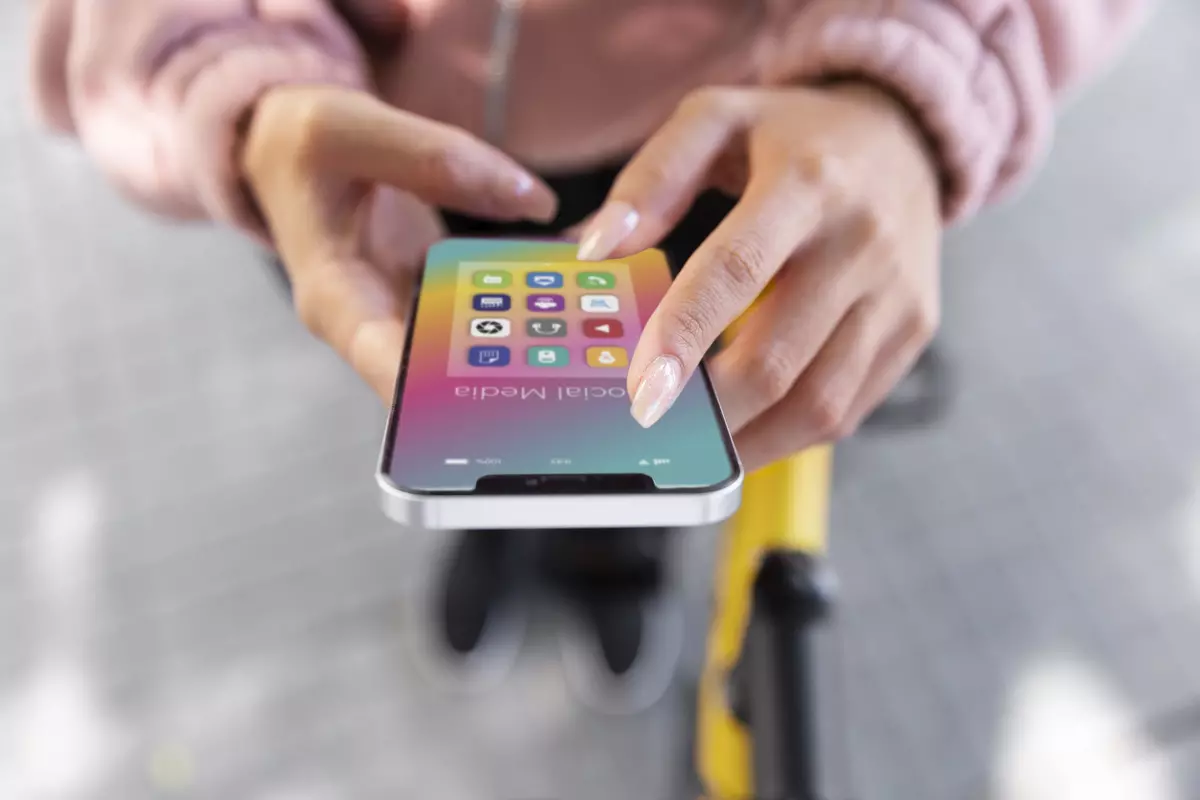
سخن پایانی
در این بخش به صورت کامل و جامع در مورد پاسخ سوال « چگونه اپل آیدی جدید را جایگزین قبلی کنیم؟ » صحبت کردیم. در صورتی که سوال و یا چالشی ذهن شما را مشغول کرده است که پاسخ آن را دریافت نکردهاید، میتوانید از طریق بخش کامنتهای این مقاله پاسخ آن را دریافت کنید.
در پایان لازم است که یک جمع بندی کلی از نکات مطرح شده در این پست آموزشی خدمت شما عزیزان عرض کنیم. به یاد داشته باشید که برای تغییر اپل آیدی روشهای بسیار زیادی وجود دارد که هر یک از آن ها میتواند برای شما کاربردی باشد. اما بهترین روش خارج شدن از اکانت قبلی و بک آپ گرفتن از تمامی اطلاعات گوشی آیفون میباشد که در بالا به آن اشاره نمودیم.
سپس اضافه کردن اکانت جدید و مرج کردن تمامی اطلاعات است. ممکن است که در زمان انجام این مراحل از شما درخواست شود که اپل آیدی و رمز عبور اپل آیدی خود را وارد کنید و در هر مرحله نیز آن را تکرار نمایید. این موضوع به جهت افزایش امنیت حساب اپل آیدی شما میباشد.
برای این منظور میتوانید از یک پست آموزشی تحت عنوان «مشکل درخواست مکرر وارد کردن رمز عبور اپل آیدی در آیفون» استفاده نمایید. به یاد داشته باشید که قبل از تغییر اپل آیدی حتما از اطلاعات خود در یک فضای ابری (مانند بخش پیام های ذخیره شده تلگرام) استفاده کنید.
در این صورت اطلاعات شما همواره در امان خواهد بود. خوشحال میشویم سایت شاپ مجازی را در شبکه های اجتماعی خود به دیگران نیز معرفی کنید. چرا که در شاپ مجازی خدمات بسیار زیادی در حوزه اپل آیدی، شماره مجازی آمریکا برای اپل آیدی و خرید تلگرام پرمیوم ارائه میدهد. هر یک از این خدمات نیز میتواند برای یک شخص جذاب باشد.